ERROR_MR_MID_NOT_FOUND is een systeemfout die op elke pc kan optreden. Deze fout komt meestal met Het systeem kan de berichttekst voor het berichtnummer niet vinden bericht, en vandaag laten we u zien hoe u dit kunt oplossen.
Hoe de ERROR_MR_MID_NOT_FOUND-fout te herstellen?
Opgelost - ERROR_MR_MID_NOT_FOUND
Oplossing 1 - Controleer uw opdrachtprompt-snelkoppeling
Volgens gebruikers verschijnt deze fout meestal wanneer u bepaalde opdrachten probeert uit te voeren vanaf de opdrachtprompt. Gebruikers meldden dat ze een snelkoppeling van de opdrachtprompt op hun bureaublad hadden gemaakt, maar het lijkt erop dat ze er geen opdrachten van kunnen uitvoeren.
Deze fout treedt meestal op als u een opdrachtprompt-snelkoppeling niet correct maakt. Als u de opdrachtprompt per ongeluk naar uw bureaublad kopieert en er opdrachten van probeert uit te voeren, kunt u bepaalde problemen ondervinden. Om dit probleem op te lossen, raden we u ten zeerste aan om uw opdrachtpromptsnelkoppeling te controleren en deze opnieuw te maken.
Om een snelkoppeling voor de opdrachtprompt te maken, kunt u het volgende doen:
- Klik met de rechtermuisknop op uw bureaublad en kies Nieuw> Snelkoppeling.
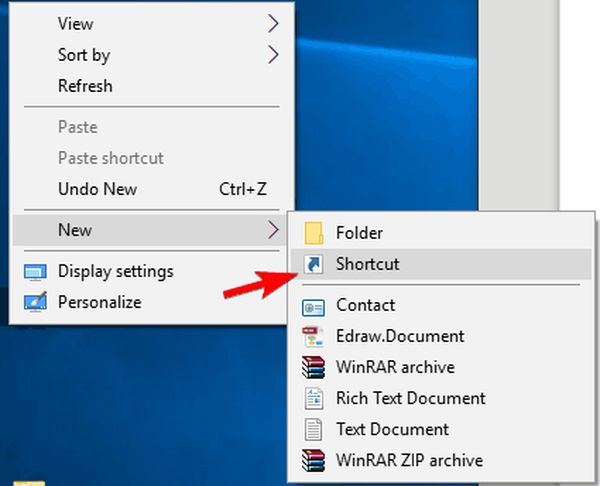
- Maak een snelkoppeling wizard zal verschijnen. Enter cmd in het invoerveld en klik op De volgende.
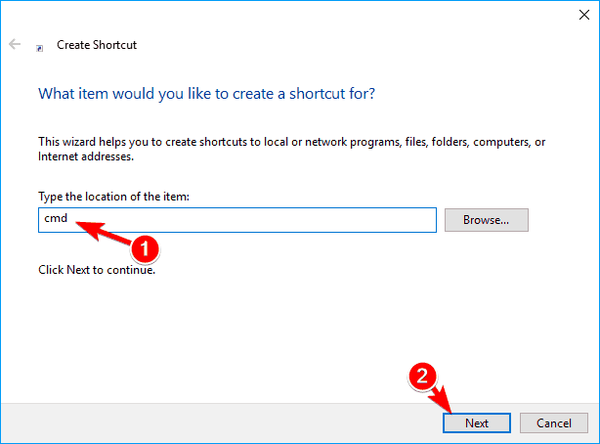
- Voer nu de naam voor uw snelkoppeling in en klik op Af hebben.
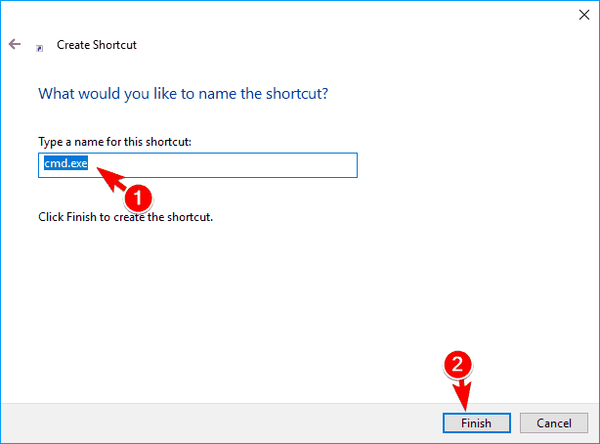
U kunt ook een snelkoppeling voor de opdrachtprompt maken door naar de Windows-map te gaan en van daaruit een snelkoppeling te maken. Volg hiervoor deze stappen:
- Open Bestandsverkenner en ga naar C: WindowsSystem32.
- bevind zich cmd.exe, klik er met de rechtermuisknop op en kies Maak een snelkoppeling keuze.
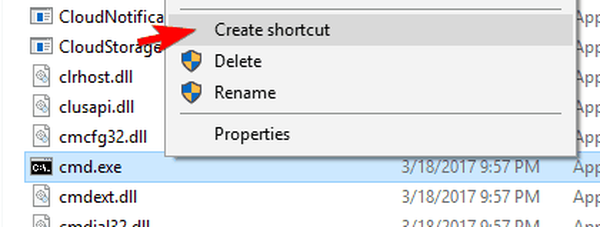
- U krijgt nu een waarschuwingsbericht waarin u wordt gevraagd een snelkoppeling op uw bureaublad te maken. Klik op Ja.
Als je wilt, kun je ook gebruik maken van Vastmaken aan Start optie om de opdrachtprompt vast te zetten in het startmenu. Als alternatief kunt u de opdrachtprompt ook rechtstreeks starten door het volgende te doen:
- druk op Windows-toets + S.
- Enter opdrachtprompt en selecteer Opdrachtprompt uit de lijst met resultaten.
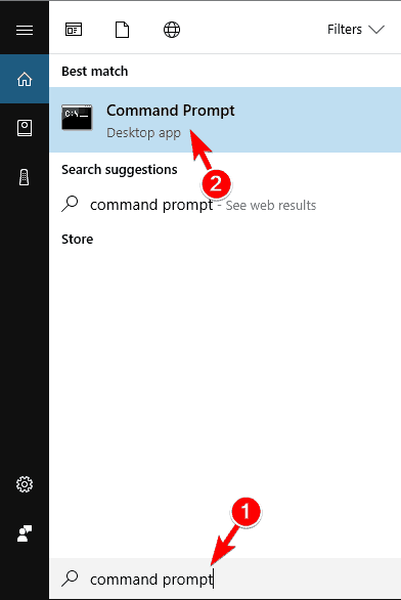
- LEES OOK: Windows 10-upgrade via WSUS loopt vast op 0% [FIX]
Een andere manier om de opdrachtprompt te starten, is door het Win + X-menu te gebruiken. Dit is een handige functie waarmee u snel toegang hebt tot bepaalde systeemtoepassingen op Windows. Om toegang te krijgen Opdrachtprompt, doe het volgende:
- druk op Windows-toets + X.
- Er verschijnt een lijst met opties. Selecteer Opdrachtprompt van de lijst.
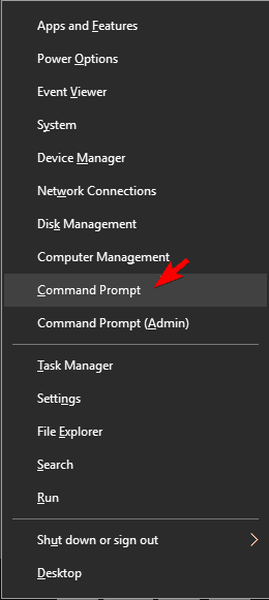
Als de opdrachtprompt niet beschikbaar is, kunt u ook PowerShell gebruiken om uw opdrachten uit te voeren.
U kunt de opdrachtprompt ook starten met het dialoogvenster Uitvoeren. Volg hiervoor deze stappen:
- druk op Windows-toets + R om het dialoogvenster Uitvoeren te openen.
- Enter cmd en druk op Enter of klik OK.
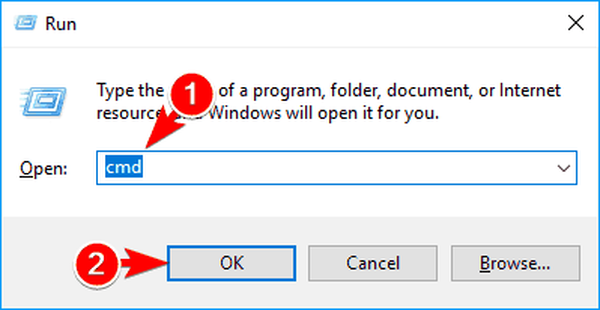
Zoals u kunt zien, wordt dit probleem meestal veroorzaakt door een slechte snelkoppeling, maar u zou het moeten kunnen oplossen door een nieuwe opdrachtpromptsnelkoppeling te maken of door deze rechtstreeks uit te voeren.
Oplossing 2 - Controleer of de opdrachtsyntaxis correct is
Als u vaak opdrachtregeltoepassingen gebruikt, kunt u deze fout soms krijgen als u uw opdrachten niet correct invoert. Als u een typefout maakt of een ongeldige parameter of opdracht invoert, kan deze fout optreden. Om dit te voorkomen, raden we u ten zeerste aan om uw opdrachten dubbel te controleren voordat u ze in de opdrachtprompt uitvoert.
Oplossing 3 - Installeer de IIS-service opnieuw
Volgens gebruikers kan deze fout soms optreden tijdens het gebruik van de IIS-service. Om dit probleem op te lossen, stellen gebruikers voor om de IIS-service te verwijderen en opnieuw te installeren. Daarna zou het probleem volledig moeten zijn opgelost.
Oplossing 4 - Gebruik de opdrachtprompt
Het systeem kan de berichttekst voor het berichtnummer niet vinden Er kan soms een fout optreden bij het starten van Logboeken. Om dit probleem op te lossen, raden gebruikers aan om Opdrachtprompt om bepaalde services uit te schakelen. Dit is relatief eenvoudig en u kunt het doen door deze stappen te volgen:
- LEES OOK: Fix: 'OneDrive instellen' blijft opduiken
- druk op Windows-toets + X en kies Opdrachtprompt (beheerder). Als Opdrachtprompt is niet beschikbaar, u kunt gebruiken PowerShell in plaats daarvan.
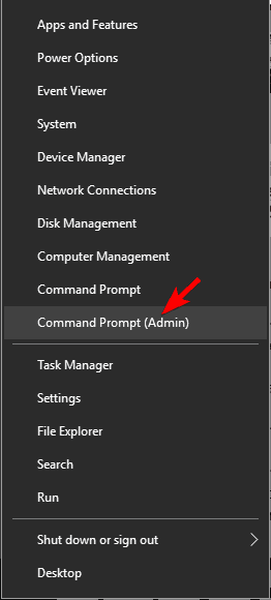
- Wanneer Opdrachtprompt wordt geopend, moet u deze opdrachten een voor een invoeren:
- net stop winmgmt
- cd C: WindowsSystem32LogFilesWMI
- hernoem RtBackup RtBackup2
- Uitgang
Nadat u deze opdrachten hebt uitgevoerd, start u uw pc opnieuw op en controleert u of het probleem zich blijft voordoen.
Oplossing 5 - Gebruik PowerShell ISE
PowerShell is een opdrachtregelprogramma dat lijkt op de opdrachtprompt, maar het biedt meer geavanceerde functies. Gebruikers meldden dit foutbericht echter tijdens het uitvoeren van bepaalde scripts in PowerShell. Om dit probleem op te lossen, raden gebruikers aan om PowerShell ISE te gebruiken. Volg hiervoor deze stappen:
- druk op Windows-toets + S en ga naar binnen powershell.
- Kiezen PowerShell ISE uit de lijst met resultaten.
- Na PowerShell ISE start, probeert u uw script opnieuw uit te voeren.
Naast het uitvoeren van PowerShell ISE, kunt u ook proberen het uit te voeren met beheerdersrechten. Om dat te doen, herhaalt u gewoon dezelfde stappen en klikt u met de rechtermuisknop PowerShell ISE en kies Als administrator uitvoeren uit het menu.
Oplossing 6 - Voer SFC-scan uit
Volgens gebruikers kan deze fout soms optreden als gevolg van beschadigde systeembestanden. Gelukkig voor jou kun je het misschien oplossen door een SFC-scan uit te voeren. Om deze functie te gebruiken, doet u het volgende:
- druk op Windows-toets + X en kies Opdrachtprompt (beheerder) uit het menu.
- Een keer Opdrachtprompt begint, voert u het sfc / scannow commando en druk op Enter om het uit te voeren.
- Het scanproces begint nu. Houd er rekening mee dat het scannen meer dan 15 minuten kan duren, dus onderbreek het niet.
Controleer nadat het scannen is voltooid of het probleem nog steeds optreedt.
- LEES OOK: Media Transfer Protocol werkt niet op Windows 10 [repareren]
Als SFC-scan het probleem niet kan oplossen of als u SFC-scan helemaal niet kunt uitvoeren, kunt u in plaats daarvan DISM-scan proberen. Volg hiervoor deze stappen:
- Open Opdrachtprompt als administrator en voer het volgende in:
- DISM / Online / Cleanup-Image / CheckHealth
- DISM / Online / Cleanup-Image / ScanHealth
- Deze twee opdrachten zullen uw systeem afzonderlijk scannen, dus zorg ervoor dat u ze niet onderbreekt. Als de scans problemen melden, moet u DISM / Online / Cleanup-Image / RestoreHealth opdracht om uw installatie te repareren. Het reparatieproces kan meer dan 20 minuten duren, dus onderbreek het niet.
Na het repareren van uw systeem met de DISM-opdracht zou het probleem moeten zijn opgelost.
Oplossing 7 - Zorg ervoor dat u de opdrachtprompt correct opent
Volgens gebruikers krijgen ze deze fout wanneer ze de opdrachtprompt proberen te starten. Het lijkt erop dat deze fout optreedt wanneer gebruikers de opdrachtprompt naar een andere map proberen te kopiëren en van daaruit uit te voeren. Om de opdrachtprompt te gebruiken, moet u deze uitvoeren vanuit de standaardmap.
Soms moeten gebruikers een specifieke map openen met de opdrachtprompt, maar het kopiëren van de opdrachtprompt naar die map is geen oplossing. Om een map correct te openen met de opdrachtprompt, moet u het volgende doen:
- Navigeer naar de directory die u wilt openen.
- Houd de Verschuiving toets en klik met de rechtermuisknop ergens in de directory. Kiezen Open het opdrachtpromptvenster hier. Sommige gebruikers hebben misschien Open het PowerShell-venster hier optie in plaats daarvan. Beide opties werken hetzelfde en het opent het opdrachtregelprogramma in die map.
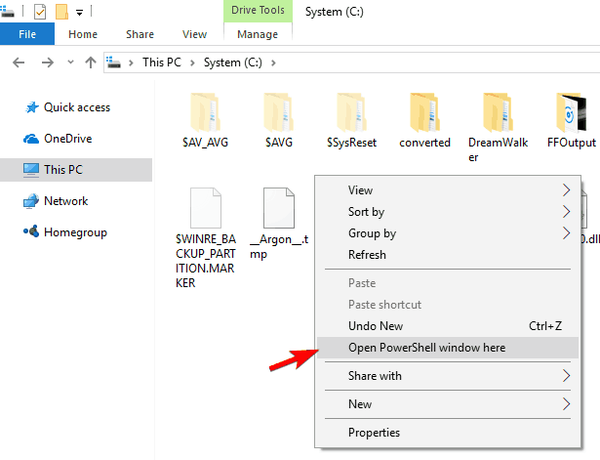
U kunt ook de opdrachtprompt starten en de CD commando om naar de gewenste directory te navigeren.
Het systeem kan de berichttekst voor het berichtnummer niet vinden fout verschijnt meestal bij het gebruik van de opdrachtprompt. Dit is geen ernstige fout en in de meeste gevallen kunt u dit oplossen door uw opdrachtprompt-snelkoppeling te controleren.
 Friendoffriends
Friendoffriends
![Het systeem kan geen berichttekst vinden voor berichtnummer [Fix]](https://friend-of-friends.com/storage/img/images_4/the-system-cannot-find-message-text-for-message-number-[fix].jpg)


